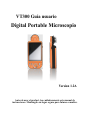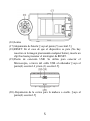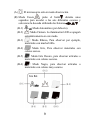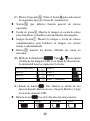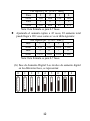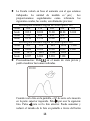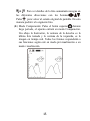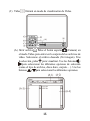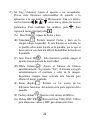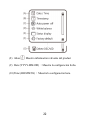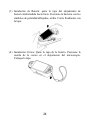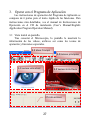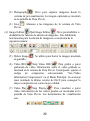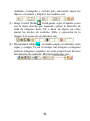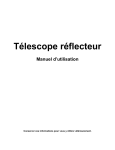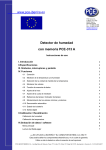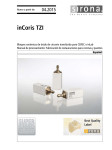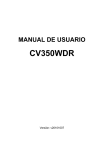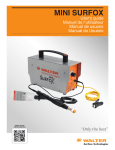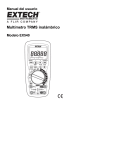Download Pdf del manual
Transcript
VT300 Guía usuario Digital Portable Microscopio Version 1.2A Antes de usar el product, lea cuidadosamente este manual de instrucciones. Manténgalo en lugar seguro para futures consultas. Contenidos 1. Introducción……………………………….2 1.1 1.2 1.3 1.4 1.5 Contenido de la caja ............................... 3 Funciones de Microscopio ..................... 2 Operaciones de Microscopio .................. 6 Funciones programación Microscopio ... 8 Interfaces externas del Microscopio .... 24 2. Instalación del programa 25 2.1 Insertar CD de Instalación (Paso 1) ..... 25 2.2 Instalar Programa Aplicación (Paso 2) . 26 2.3 Instalación de Driver (Paso 3).............. 26 2.4 Quitasr Program Instalacion (Paso 4) .. 26 3. Programa de Operaciones………………27 3.1 Ventana de Vista Previa ....................... 28 3.2 Ventana previsualización Imágenes ..... 28 3.3 Menu Principal ..................................... 29 3.4 Botones principales…………………..29 3.5 Listado archivos ................................... 31 3.6 Módulos de funciones especiales ......... 30 4. Notas………….…………………………………32 1 1. Introdución al producto 1.1 Contenido del Paquete Se incluye dentro de la caja un soporte y 10 accesorios que son los siguientes. Cargue la Batería de Ion-Litio de 6 a 8 horas la primera vez. Nombre Cant. Nombre Cant. Soporte del 1 Batería Li-ion 1 Microscopio portátil Cable de transmisión 1 Guía de uso 1 USB Adaptador 1 CD Instalación 1 Funda protección 1 Correa muñeca 1 Trapo de limpieza 1 Soporte 1 Calibrador 1 1.2 Funciones del Microscopio El Microscopio se compone de una serie de botones, transmisión de datos e interfaces de almacenamiento. Para las funciones de interface, siga los siguientes contenidos: (1) Camera/Video REC : Este botón hace las fotos en modo Cámara [véase punto (1) Sección 1.4]. Pulse el botón de manera continuada, entra/ del modo Comparación. En el modo de Visualización de Video, se pueden abrir ficheros de video [vaya al punto (2) sección 1.4]. En modo Grabación de Video 2 (REC) [vaya al punto (3) Sección 1.4]. El botón inicia o para la grabación. (2) Zoom Alejar : Este botón disminuye el zoom digital de las imágenes [vaya a (F) y (G) del punto (1) sección1.4]. (3) Zoom Acercar : Este botón aumenta el zoom digital de la imagen. (4) Señal de carga : La luz roja es para mostrar el estado de carga si está enchufado. La luz roja se apaga cuando la carga se ha completado [vaya a (G) del punto (1) sección1.4]. (5) Encendido : Una luz verde muestra el estado de encendido. (6) Encendido : Presione 3-5 segundos el botón para encender/apagar el dispositivo. (7) Incremento progresivo de iluminación / : Se utiliza para: Selección “superior”. Incremento de iluminación -tiene 8 niveles de ajuste- [vaya a (D) punto (1) sección 1.4]. En modo cámara, el botón se usa para incrementar la iluminación (fuentes auxiliares). En modo video, el botón se utiliza para parar la grabación. 3 (8) Botón “derecha” : El botón se utiliza para escoger la función de la “derecha”. Pulsando 2 segundos, muestra Cruz de alineación en el centro de la pantalla LCD. (9) Disminución de la iluminación / : El botón se utiliza para: escoger la función “abajo”. Disminución de iluminación. Pulsando 2 segundos el botón, entra en modo escena. [vaya a (c) del punto (1) sección 1.4]. (10) Botón “izquierda” : Escoja la función “izquierda”. Presione 2 segundos el botón para mostrar “Alineación en rango” en el centro de la pantalla LCD. (11) Botón de Confirmación : Botón de conmutación de los efectos especiales en el modo cámara y en el modo video. [vaya a(C) punto(1) sección1.4]. (12) Función Menu /Delete : tras entrar en modo de observación, presione el botón para saltar a la Función Menú. En la vista de modo "Álbum", pulse el botón para borrar las fotografías. En el modo “Video Play”, se utiliza para borrar el video. (13) Previsualización de fotos : En el modo cámara, podemos previsualizar las fotos realizadas. En otras funciones, iríamos hacia atrás o nivel anterior o salir de imagen. (14) Pantalla LCD. (15) Disco de enfoque: Nos permite ajustar el enfoque óptico [vaya a punto(1) sección1.3 y (E) punto(1) sección1.4]. El indicador nos muestra el nivel de aumento. 4 (16) Lentes (17) Alojamiento de batería: [vaya al punto (5) sección1.5]. (18) RESET: En el caso de que el dispositivo se pare (No hay reacción en la imagen presionando cualquier botón), inserte un clip fino hasta presionar el interruptor de RESET. (19) Puerto de conexión USB: Se utiliza para conectar el Microscopio, a través del cable USB al ordenador [vaya al punto(6) sección1.4 y item (1) sección1.5]. (20) Alojamiento de la correa para la muñeca o cuello. [vaya al punto(4) sección1.5] 5 1.3 Operaciones del Microscopio: En primer lugar deberá elegir tipo de visualización (Alejada foto- o cercana –microscopio-. (1) Cómo enfocar: El dial de enfoque está etiquetado pra indicar la cantidad de aumento (10x, 40x, disparo alejado). Rotar la rueda de enfoque hasta la posición (A) si quiere hacer una foo alejada, hacia (B) si quiere un aumento óptico bajo (10x), y hacia (C) si desea un aumento óptico alto (40x). Rote the dial hacia la derecha para menor aumento y hacia la izquierda para un mayor aumento. En la pantalla puede ver el rango con el que está trabajando. Vea la imagen inferior, el indicador está situado en la posición de 10x ( ) aumentos. 6 (2) Posición horizontal: Hay dos puntos de enfoque (10x & 40x) en modo de posición horizontal de observación, girando lentamente el dial conseguirá la mejor y más clara calidad de imagen. (3) Fotografías alejadas: Rote el dial de enfoque hasta pasado la posición 10X’ hacia la derecha, entonces gire despacio la rueda hasta conseguir la mejor imagen. El modo Fotografía es igual que el modo microscopio y se pueden seleccionar las escenas disponibles. [vaya a (B) punto(1) sección1.4]. 7 1.4 Funciones del Microscopio Hay 8 Funciones en la Interface del programa. Pulse el botón Menu /Delete para acceder a las funciones de la Cámara. Pulse el botón de la visualización de fotos para volver al menú pricipal. En la pantalla verá la siguiente imagen: (1) Cámara : Modo Observación. Los iconos en la parte superior, indican las diferentes funciones del modo Cámara. 8 (A) : El microscopio está en modo observación. (B) Modo Escena : pulse el botón durante unos segundos para acceder a las seis diferentes escenas y seleccione la deseada utilizando los botones / / / . (B-1) : Modo Automático (por defeccto). (B-2) : Modo Cámara. La iluminación LED se apagará automáticamente en este modo. (B-3) : Modo Blanco, Para observar por ejemplo, materiales con mucho brillo. (B-4) : Modo Gris, Para observar materiales con colores suaves. (B-5) : Modo Gris Oscuro, para observar artículos o materiales con colores oscuros. (B-6) : Modo Negro, para observar artículos o materiales con colores muy oscuros. 9 (C) Efectos Especiales : Pulse el botón para seleccionar los siguientes tipos de efectos de visualización: Normal : (por defecto) función general sin efectos especiales. Escala de grises : Muestra la imagen en escala de grises para simplificar e identificas más fácilmente las imagenes. Imagen Inversa : Muestra la imagen a través de colores complementarios para fortalecer la imagen con colores tenues o sobreiluminada. Relieve : muestra los bordes, filtrando las zonas no marcadas. (D) Brillo de la iluminación : Pulse y para ajustar el brillo de las lámparas LED en el modo de observación. La intensidad tiene los siguientes 8 niveles: Nivel 0 (no LED) Nivel 4 Nivel 1 Nivel 5 Nivel 2 Nivel 6 Nivel 3 Nivel 7 (Máximo) (E) Estado de batería : Esta función se divide en tres tipos incluyendo Batería en uso, Carga de Batería y Carga a través de elemento USB. Batería en uso Full : Uso de la bacteria sin carga externa. High Medium Low 10 Carga de Batería : Uso el cable USB conectado a la tensión para cargar la batería. La carga se parará automáticamente una vez se haya completado la misma. Sólo puede ser utilizado el cable USB. La caga puede ser a través de enchufe a la tensión o a través de la conexión al puerto USB del ordenador. Se verán las siguientes imágenes mientras carga Fuente USB : Este icono aparecerá bajo dos circunstancias: Cuando se trabaje sin batería, solo con el cable USB. Y cuando se trabajo con bacteria y cable conectado al ordenador. Siempre que la bacteria esté con carga completa. (F) Aumento Óptico/Digital : Indica el nivel de aumento utilizado. El nivel de aumento óptico se cambiará ajustando el dial negro del enfoque. Larga distancia Aumento bajo(L) High Mag.(H) El nivel de aumento Digital puede ser ajustado a través de las teclas de disminuir zoom( ) e incrementar zoom( ). Los aumentos se dividen en 8 niveles pueden incrementarse 4veces con intervalos de 0,5 veces por fase. La imagen puede ser aumentada 47 veces en modo óptico, y 196 cuando utilice la combinación óptica y digital. Los diferentes niveles por fase son: 11 10x Óptico [10* (1+0.5* fase)] Fase 1 2 3 4 Nivel 15x 20x 25x 30x Fase 5 6 7 8 Nivel 35x 40x 45 47x Nota: Esta fórmula es para 0-7 fases. Ajustando el aumento óptico a 42 veces, El aumento total puede llegar a 196 veces como se ve en tabla siguiente: 42x Óptico [42* (1+0.5*Fase)] Fase 1 2 3 4 Nivel 63x 84x 105x 126x Fase 5 6 7 8 Nivel 147x 168x 189x 196x Nota: Esta fórmula es para 0-7 fases. (G) Fase de Aumento Digital: Los niveles de aumento digital en las diferentes fases, se representan: 0 1 2 3 4 5 6 7 8 12 (H) Rango de Alineación : Pulse el botón durante unos segundos para mostrar la marca de alineación. Púlselo de nuevo si quiere que desaparezca. Use esta marca para ayudarle en la alineación del artículo observado. (I) Cruz de alineación : Pulse el botón durante unos segundos para mostrar la Cruz de Alineación. Púlselo de nuevo si quiere que desaparezca. Utilice la marca para mostrar el centro de la lente de enfoque. Le será muy útil para alinear el microscopio en la fase de observación . (J) Escalas: Pulse el botón (Botón de Confirmación) durante varios segundos para mostrar las escalas. Púlselo de nuevo durante varios segundos si quiere que desaparezca. Manteniendo pulsado el botón sin soltarlo, podrá seleccionar las diferentes opciones de Escala. Los dos tipos de escala disponibles son: Escala en L Escala en Cruz La Escala podría ser incorrecta si el objeto a medir tuviera forma cóncava o convexa. Haciendo que la distancia de enfoque no sea la adecuada. 13 La Escala variará en base al aumento con el que estemos trabajando. La unidad de medida es「μm」. Les proporcionamos seguidamente como referencia las siguientes escalas, las cuales, son altamente precisas: Escalas para Aumento Digital en Nivel Óptico 10x Nivel 10x 15x 20x 25x 30x Scale 102.0 68.00 51.00 40.80 34.00 Nivel 35x 40x 45x 47x Scale 29.14 25.50 22.66 21.52 Escalas para Aumento Digital en Nivel Óptico 42x Nivel 42x 63x 84x 105x 126x Scale 24.00 16.00 12.00 9.600 8.000 Nivel 147x 168x 189x 196x Scale 6.857 6.000 5.330 5.120 Previsualización: Pulse en el modo de vista previa y podrá visualizar las tomas realizadas. Cuando vea la foto en la pantalla, el nº de serie se le muestra en la parte superior izquierda. Pulse par aver la siguiente foto. Pulse para ver la foto anterior. Puede aumentar y reducir el tamaño de la foto en pantalla a través del botón 14 & . Para ver detalles de la foto aumentada navegue en las diferentes direcciones con los botones / / / . Pulse para volver al estado original de pantalla. De esta manera podrá ir a la siguiente foto. (K) Modo Comparación: Pulse el botón superior durante largo periodo, el aparato entrará en modo Comparación. Vea abajo la ilustración, la ventana de la derecha es la última foto tomada y la ventana de la izquierda, es la imagen en tiempo real. Todos los fotones responderán a sus funciones según esté en modo previsualización o en modo visualización. 15 (2) Vídeo : Entrará en modo de visualización de Vídeo. (A) Abrir archivo : Pulse el botón superior (Camera) en el modo Vídeo para entrar en la carpeta de los archivos de vídeo. Seleccione el archivo deseado (Ver imagen). Tras la selección, pulse para visualizar. Use los botones y para seleccionar las diferentes opciones de selección (como el tipo de archivo, disco duro, carpeta… ). Use los botones y para seleccionar las diferentes opciones. 16 (A-1) Tipo de archivo: incluyendo .3gp y.mp4. puede seleccionar todos los archivos. (A-2) Carpeta de archives en disco C. (A-3) Carpeta de archivos con los archivos deseados. (A-4) Archivos que pueden ser abiertos y seleccionados. (B) Stop : Pulse para parar visualización del video. (C) Play : Tras seleccionar el archivo, pulse (Confirmación) para pausar el vídeo (pausa), pulse . (D) Último Archivo : Pulse (E) Ocultar panel : Pulse para ver el último archivo. para ocultar el panel de control. (F)Próximo Archivo : Pulse para ver el siguiente vídeo. (G) Tiempos del video: Tiempo total del video / Tiempo Visualizado. (H) Eje de visualización: Controlar la posición de visualización. Si lo requiere, puede eliminar el video visualizado a través del botón / , y el botón para salir del programa. 17 (3) REC : Modo de grabación vídeo. (A) Modo actual : Tras entrar en modo grabación, aparecerá el icono superior aparecera . Para grabar pulse el botón . Vuélvalo a pulsar para parar la grabación, volverá a aparecer . (B) Tiempo de grabación: La grabación se contará en segundos. Cada archivo puede ocupar como máximo una hora de grabación. (4) Álbum : Listado de las fotos realizadas Para desplazarse por las mismas, utilice los botones , , , Para seleccionar la foto a visualizar, pulse esto hará que la foto se vea en “pantalla completa”. Pulse para borrar la imagen. En la pantalla aparecerá la imagen precedente. Seleccione (Yes) o (No) para confirmar. 18 (5) USB Disk : El Microscopio PN300 tiene su memoria interna(2G), para guardar los archivos como un elemento de almacenamiento USB. Para la transmisión de archivos al PC, siga vaya al punto(1) sección1.5 y aparecerá la siguiente imagen: Trabaje como un elemento de almacenamiento externo USB normal. 19 (6) PC Cam : Con esta función, el aparato se conectará al PC como cámara de internet o como Microscopio. Antes de utilizar esta función, conecte el cable USB e instale los driver del programa en ordenador para una Buena interconexión. Para el programa de instalación siga las instrucciones detalladas en Sección 2. En la pantalla aparecerá:: (A) Vaya a la sección 1.5.5 para conectar con el ordenador. (B) Para habilitar el aparato, vaya a “PC cam” y pulse “confirm”. (C) Inicie la aplicación en el ordenador tal como se describe en sección 2.2. (D) Click “connect” en la aplicación como mostrado en sección 3.4. 20 (7) Set Up (Ajustes): Ajusta el aparato a sus necesidades. Provee siete funciones seleccionables de acuerdo a la aplicación a la que destine el Microscopio. Una vez dentro, con los botones , , y selecciona y ajusta los nuevos parámetros. Para confirmar los cambios, pulse regresaral menú principal pulse . (A) Date/Time . Para : Ajuste de Fecha y hora. (B) Timestamp : Permite mostrar Fecha y hora en la imagen (abajo /izquierda). Si esta función es activada, no es posible seleccionar Escala en la pantalla, por lo que si desea activar esta función deberá deshabilitar la Escala en la pantalla (C) Auto Power Off : Esta función le permite apagar el aparato tras un periodo de inactividad. (D) White balance : Ajusta el balance de blancos automáticamente. Si presiona “Yes”, el sistema corregirá automáticamente el contraste y color de la imagen. Sugerimos siempre tener activada esta función para obtener el mejor resultado. (E) Status display : Permite ver los iconos de las diferentes funciones del sistema en la parte superior de la pantalla. (F) Factory default : Retorna a los valores de fábrica. (G) Delete DSC/VID : Borra archivos VID y DSC. VID es para almacenar vídeos y DSC para almacenar fotos. 21 (8) About : Muestra información relevante del product (9) Date:(YYYY-MM-DD) :Muestra la configuración fecha. (10) Time:(HH:MM:SS) :Muestra la configuración hora. 22 1.5 Interconexiones externas con el Microscopio.El siguiente contenido le proporciona instrucciones sobre el montaje de los accesorios. Use los accesorios que se suministra con el Microscopio incluido Cable de transmisión USB, Batería, …etc. El uso de otros accesorios pueden ser incompatibles o incluso dañar el aparato. (1) Cable de Conexión USB: El conector más pequeño se tiene que alojar en el microscopio. El conector mayor se utiliza en el alojamiento USB del ordenador. Mientras está conectado al ordenador transmitiendo, el cable carga la batería del microscopio. (2) Enchufe tensión USB: Suministra tensión al aparato a través del cable USB. El montaje se detalla en las imágenes siguientes: 23 (3) Instalación de Batería: quite la tapa del alojamiento de bacteria deslizándola hacia fuera. Posicione la bacteria con los símbolos de polaridad dibujados, arriba. Cierre finalmente con la tapa: (4) Instalación Correa: Quite la tapa de la batería. Posicione la cuerda de la correa en el alojamiento del microscopio. Coloque la tapa. 24 2. Instalación del Programa Para mas detallada información vaya al CD de instalación y puesta en marcha del programa. (User’s Manual\English\Installing Open Nivels Manual). El programa deberá ser instalado siguiendo los siguientes pasos: 2.1 Inserte CD de instalación (Paso 1) El programa de instalación se autoejecutará automáticamente. En la pantalla del ordenador verá: 2.2 Paso 2 2.3 Paso 3 2.4 Paso 4 25 Si el ordenador no arrancara automáticamente la pantalla de instalación, abra la carpeta CD y seleccione Autorun.ext como se muestra en la siguiente imagen: 2.2 Instalación del programa de aplicación (Paso 2) Cliquee y seleccione la posición del Paso 2. Esto instalará el programa de Aplicación de VT300 en su ordenador. 2.3 Instalación del Driver (Paso 3) Cliquee y seleccione la posición del Paso 3 [Install VT300 Driver] para instalar el driver. 2.4 Salir del Programa de Instalación (Paso 4) Tras instalar el Programa y el Driver, seleccione la posición del Paso 4. Click Exit . Volverá al Escritorio de su ordenador. 26 3. Operar con el Programa de Aplicación Las instrucciones de operación del Programa de Apliación se compone de 6 partes para el inicio rápido de las funciones. Para instrucciones más detalladas, vea el manual de Instrucciones de Operación en el CD de instalación (User’s Manual\English\ Application Program Operation Manual). 3.1 Vista inicial en pantalla. Tras conectar el Microscopio, la pantalla le mostrará la información de los videos, archivos así como los iconos de operación y funciones especiales. 3.3 Menú Principal 3.4 Botones principales 3.1Ventana vista actual 3.2 Ventana Vista Previa 3.5 Lista archivos 27 3.2 Ventana de Vista Previa de Imágenes En la pantalla podrá visualizar las imágenes tomadas, editarlas y procesarlas. 3.3 Menú Principal El menú principal del Programa de Aplicación contiene las siguientes secciones: (1) Archivos: Selección, Abrir, Guardar e Imprimir. (2) Ajustes: Incluye entrada de elementos, calidad de imagen, Información de Formatos de Vídeo, fuentes y compresión, así como almacenamiento automático, etc. (3) Ventanas: Usted puede ajustar las dimensiones de las ventanas de información de video así como ir a una sólo ventana. (4) Herramientas: Abrir diferentes carpetas de archivos, como BMP, JPG y AVI. Idiomas y la ruta de almacenamiento de archivos se pueden reproducir a los valores predeterminados del sistema. (5) Idiomas: Se pueden seleccionar 4 idiomas: Chino en Forma simple y compleja, Inglés, Alemán y Japonés. En breve esperamos disponer del español. About: Muestra la versión, copyright y otra información relevante sobre el Programa de Aplicación 3.4 Botones Principales Estos botones contienen información más general, como: (1) Online /Offline : Sirve para conectar/ desconectar el Microscopio. La imagen sera mostrada en la pantalla de previsualización tras la conexión. 28 (2) Photography : Sirve para capturar imágenes desde la ventana de previsualización. La imagen capturada se mostrará en la pantalla de Vista Previa. (3) Save Previa. : Almacen a las imágenes de la ventana de Vista (4) Image Edition /Quit Image Edition : Sirve para habilitar o deshabilitar la función de edición de imágenes. Tras habilitarla, herramientas para la edición de imágenes se mostrarán de la siguiente manera: (5) Delete Image en pantalla. : Se utiliza para borrar la imagen mostrada (6) Video REC /Stop Video REC : Para grabar o parar grabación de vídeo. Información sobre el video grabado se mostrará en la ventana de Vista Previa. Usted puede ajustar el código de compresión seleccionando: “Set->Video Information Compression” en el Menú Principal. Se aconseja tener instalada la última versión de DivX para conseguir la mayor compresión así como mejor calidad. (7) Video Play /Stop Playing : Para visualizar o parar vídeo. Información de los videos pueden ser mostradas en la pantalla de Vista Previa. Las herramientas de visualización son: 29 (8) Image Processing /Quit Image Processing : procesamiento de imágenes incluyen video invertido, escala de grises, negro y blanco, detección de bordes y otras Funciones básicas. Entrando en modo Proceso de Imagen aparecerán las siguientes herramientas: (9) Print Images : Permite imprimir las imágenes mostradas en la ventana de Vista Previa. (10) Quit : Cierra el Programa de Aplicación. 3.5 Lista de Archivos Se aplica sobre todo a la lista de todos los archivos contenidos en las carpetas actuales. Seleccione BMP, JPG o AVI para ver las imágenes guardadas y vídeos. 3.6 Modulos Funcionales Especiales Inicie Programa de Aplicación y selecciónelos. Aparecerán entonces las herramientas de las funciones especiales bajo la ventana de Vista Previa, incluyendo comparación, centrado, control de imagen y medición como: (1) Modo Comparación : compara la similitud de las imágenes través de la superposición y mitad-mitad. Antes de usar el modelo, por favor, cargue la imagen para la aplicación de otras Funciones. Para las herramientas de modo comparación verá: (2) Center Concentration mode : La cámara, como función auxiliar, viene provista de 4 diferentes tipos de centrado: Cruz, 30 cuadrado, rectangular y circular para seleccionar mejor los objetos a visualizar y disparar. Los modelos son: (3) Image Control Model : Usted puede, coger el aparato ya sea con la mano derecha que izquierda, ajustar la dirección de toma de imágenes hacia Ud. o hacia un objeto, así como ajustar los niveles de contraste, brillo y exposición de la imagen. Los iconos de esta function son: (4) Measurement Model : el modelo puede ser utilizado como reglas y compás. Ya sea en tiempo real (imagen) o imágenes estáticas (imágenes cargadas), así como proporcionar diversas herramientas de medición. Dichas herramientas son: 31 4. Notas.Por favor, lea la siguiente información antes de empezar a trabajar con el microscopio. 4.1 Mantenimiento Siga las siguientes instrucciones para almacenar o utilizar el producto: (1) Manténgalo seco: No coloque el producto en un ambiente húmedo. Un entorno seco ayuda a prolongar la vida del producto. (2) Evite cambios bruscos de temperatura ya que podría provocar condensación dentro de la máquina. Colocando el microscopio dentro de su funda ayudamos a minimizar los posibles shocks térmicos. Evite utilizar el instrumento en ambientes con muy alta/baja temperatura. (3) Evite golpes y caídas: El producto podría trabajar mal por fuerte colisión, vibración o distorsión. (4) Apague la máquina antes de cortar el suministro de alimentación o retirada de batería. No fuerce el apagado desconectándolo o quitando la batería. (5) No enfrente las lentes con luz muy intensa o luz solar durante mucho tiempo. Esto podría degradar la sensibilidad de los componentes de la lente y generar manchas blancas en la imagen. (6) Maneje los accesorios extraíbles cuidadosamente. No quitar el accesorio de manera violenta, rompa la pantalla, la fuente de alimentación, el cable USB, la tapa de la batería así como evite tocar directamente las lentes del microscopio. Todas estas acciones son fácilmente causantes de daños en el instrumento. (7) Almacenamiento de instrumento: Apague el microscopio, 32 desconecte el cable de tensión y quite la batería. Almacénelo en un lugar seco y con buena ventilación. No exponga el instrumentoo en ambientes inferiores a -5ºC o superiores a 50ºC. (8) Almacenamiento apropiado: mientras transporte el instrumento, póngalo dentro de su bolsa acolchada para prevenir cualquier golpe. 4.2 Dimensiones Elementos Sensitivos Lentes Fuente auxiliar LCD Memoria Puerto USB Aumentos Alimentación Batería de Litio Elemento fuente de alimentación USB (Adaptador) Consumo eléctrico Dimensiones Peso Ambiente de trabajo 2 millones de pixels CMOS De alta sensibilidad 4 x LED Brillo Ultra-Blanco 2.7” LCD Pantalla Full Color Interna 2G USB 2.0 Compatible Zoom Óptico 1x~ 10 x (contínuo) y 40 x; 5 x Digital Zoom DC IN Terminal (Terminal mini USB) Modelo: NP-120; Voltaje: 3.7 V AC Transformer (Output: DC 5.0/1A Input: AC 100-240V 50/60Hz) 4V/360mA(Por defecto) 121(L) ×56(A) ×26 (E) mm Instrumentoo alrededor de 90 gramos (130 gramos incluyendo batería) Temperatura -5℃ ~ 50℃; Humidadmenor del 85% (Sin Condensación) 33 4.3 Instrucciones de Seguridad (1) Como cualquier producto electrónico, no lo use cuando esté en un lugar prohibido o apáguelo si existiera esa obligación. (2) No es un producto a prueba de agua por lo que se aconseja mantenerlo lejos de cualquier emisión de agua. (3) Alejar el instrumentoo de productos químicos, con riesgo de explosión o fuentes de calor intenso. (4) En el caso de que algún cuerpo extraño o agua entre en el instrumentoo, o la máquina se cayera y dañara la tapa, apague el microscopio y retire la bacteria o fuente de alimentación para evitar daños eléctricos. (5) No fijar la vista en los emisores de luz del instrumentoo, puede ser dañino para sus ojos. (6) Use siempre los elementos originales proporcionados con la cámara. (7) Si la máquina dejara de usarse por un periodo largo, retire la batería para evitar su erosión y pérdida de electrolito. (8) Por favor, cuando la bacteria llegue a su fin deposítela en los contenedores especiales para baterías según regulación local. (9) No desmonte el equipo para la inspección por su cuenta. Para cualquier problema ocurrido en la máquina, por favor, apáguela y póngase en contacto con nosotros por correo electrónico a la siguiente dirección: [email protected] o por teléfono: 944762010 34 VT300 Garantía Product No. Portable Digital Microscopio Tipo de máquina Nº de Serie Fecha de compra Day Month Year Comprador Dirección Email Sello del distribuidor para confirmación ( Selle si es necesario para validación de Garantía ) ※El sello del distribuidor debe de incluir: Nombre, Teléfono y Dirección※ Consulte a su distribuidor los datos necesarios y sello para proteger sus derechos y validar la garantía de 1 año a partir de la fecha de la compra. Contenido de la Garantía: La garantía protege contra cualquier problema derivado de una mala fabricación. La duración es de 1 año, solucionándose sin cargo o reposición también sin cargo de un equipo nuevo. La Garantía NO cubre: 1. Desgaste en el aspecto del producto tal como marco exterior, botones, etc. (la garantía de los recambios se limita a un año). 2. Los elementos consumibles: Batería de Litio, Lámparas LED y las lentes. 3. Accesorios como enchufe, el cable USB, la bolsa acolchada o las correas. Causas por las que el servicio de asistencia que no serán sin cargo: 1. Uso inadecuado, Desmontaje y reparación no efectuada por nuestros técnicos. 2. Cualquier daño o fallo causado por imponderables: Rayo, Inundaciones, subida de tensión de la red… 3. Discrepancia con el nº de serie, Garantía no sellada, Garantía no real o sin identificar. Los accesorios son: Adaptador de tensión (Enchufe), Cable USB, Bolsa acolchada de protección; Correas de mano; etc. Cualquier servicio de inspección y reparación después de que finalice el período de garantía se cobrará de la siguiente manera: 1. Los cargos por servicio (incluidos los gastos de transporte) de la inspección de productos. 2. Gastos de Reparación 3. Gastos en las piezas reemplazadas.